在word2007文档中怎么提高浏览速度呢?
摘要:我们在浏览那些图像和文字很多的word文档的时候,往往感觉到打开一个word很慢,而且都会死机,那么下面介绍下,如何快速的浏览word!步骤...
我们在浏览那些图像和文字很多的word文档的时候,往往感觉到打开一个word很慢,而且都会死机,那么下面介绍下,如何快速的浏览word!
步骤
1、由于图片太多,导致word文档在打开的时候,需要加载很多内容,消耗内存很多,对于需要阅读文字的我们来说,这很难接受,那么打开一个空的word文档,然后点击右上角的功能按钮
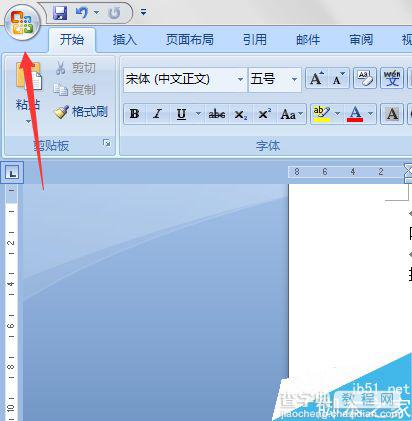
2、然后在展示出来的界面中,点击word选项按键,进入word功能展示界面中
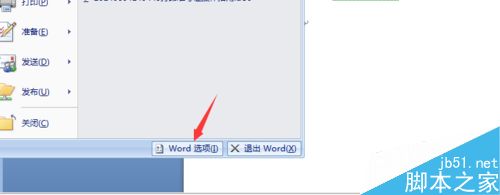
3、在word选项界面中,找到“高级”这个选项按钮,点击高级按钮,进入高级选项界面
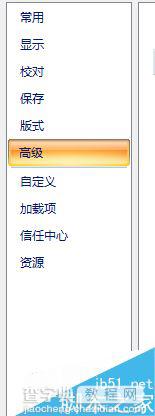
4、在高级选项界面中,找到显示文档内容,将显示图片框这个选项进行勾选,那么再次打开word的时候,图片将以图片框的方式展示,提升速度
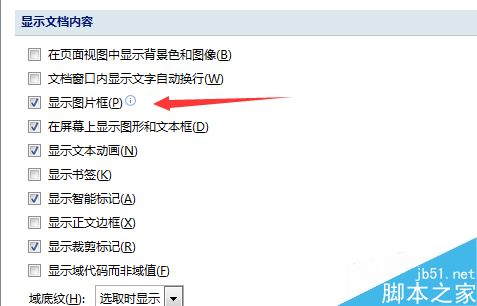
5、在打开文档时候,我们看到效果,图片都变成了图片框,这样就不用加载图片
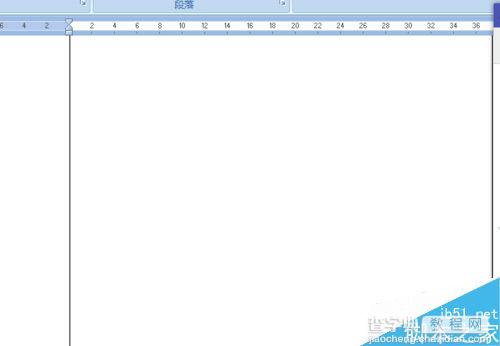
6、如果想要恢复的话,那么可以把显示图片框这个选项,给取消就好了,最后点击确定按钮
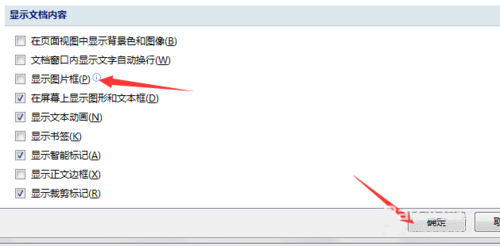
以上就是在word2007文档中怎么提高浏览速度方法介绍,操作很简单的,大家按照上面步骤进行操作即可,希望能对大家有所帮助!
【在word2007文档中怎么提高浏览速度呢?】相关文章:
